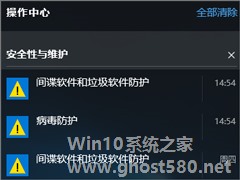-
Win10调整操作中心设置的方法
- 时间:2024-11-15 15:32:46
大家好,今天Win10系统之家小编给大家分享「Win10调整操作中心设置的方法」的知识,如果能碰巧解决你现在面临的问题,记得收藏本站或分享给你的好友们哟~,现在开始吧!
Win10的操作中心是向用户发布有关安全和更新信息的通知中心,就是桌面右下角的那个小旗子。本文就来介绍一下Win10怎么调整操作中心的设置。
具体方法如下:
1.在桌面上点击【这台电脑】右键,然后再点击【属性】
2.进入系统的对话框中,然后再找到【操作中心】点击进入。
3.在操作中心点击【更改操作中心设置】

4.在这里可以看到win10系统的各种提示,看你自己的需要把它前面的那勾勾取消了然后再点击【确定】它就不会有提示出现。相反想让它出现则是勾上。
以上就是Win10调整操作中心的设置的方法了,这个方法不仅适用于Win10,而且适用于Win8、Win7等其他Windows系统。
以上就是关于「Win10调整操作中心设置的方法」的全部内容,本文讲解到这里啦,希望对大家有所帮助。如果你还想了解更多这方面的信息,记得收藏关注本站~
『此文①为Win10系统之家www.ghost580.neT文②章!』
相关文章
-
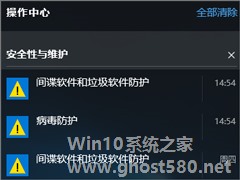
操作中心是Windows10系统的一项新功能,在操作中心,我们可以看到所有来自于电子邮件、skype等Windows10磁贴应用程序的通知,这样我们就不会因为繁忙而错过一些信息。但是在Windows10系统的默认状态下,操作中心是不能常驻的,一旦你点击其它程序,操作中心就会隐藏起来。那么,要怎样操作才能让Windows10操作中心常驻呢?
具体的操作方法如下:
... -

Win10任务栏如何透明化?Win10任务栏设置透明化的方法
Win10任务栏透明化是一个非常火热的话题,经常有人在咨询如何设置。小编在网上找了一圈,不少都是说使用控制面板,但是小编找了一下一直没有找到相关设置。只好借用第三方软件来协助,这个软件叫做transflucenttb可以在应用商城内搜索到。下面小编就跟大家介绍一下Win10任务栏透明化的具体方法。
详细如下:
1、打开应用商店;
2、搜索并下载tr... -

Win102004更新已久,不少用户被其吸引,升级更换成win10系统,一些细节控喜欢更改系统的各种设定,例如长日期,那么要如何去进行设置呢?不要着急,下面小编就给大家讲解一些Win102004时间设置为长日期的方法。
详细如下:
1、右键右下角任务栏的时间,会出现菜单栏,选择调整日期/时间;
2、点击日期、时间和区域格式设置;
3、找... -

全新的Windows10系统也带来了全新的资源管理器,主要是增加了一个“主页”标签,可以通过Win+E快捷键来打开。但多数用户不习惯这个“主页”标签,那么怎样将Win+E设置成打开这台电脑呢?
设置方法
首先按下Win+R输入“regedit”打开注册表编辑器,然后逐级定位到“HKEY_CLASSES_ROOT\CLSID\{52205fd8-5dfb-447...